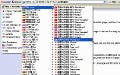「Irvine」は国産で高機能のダウンロード支援ソフト。Internet Explorerで、右クリックのメニューから「Irvine」を使用することが可能になるので、利用している人も多い。そんな「Irvine」をFirefoxでも利用できるようにしたいというニーズに応えるFirefoxのアドオンが「Irvine用コンテキストメニュー拡張」である。
このアドオンをインストールすることで、Firefoxでも右クリックのメニューから「Irvine」を利用することができる。「Irvine」では「キューフォルダ」と呼ばれるフォルダで、ダウンロードするファイルを分けることによって、複数のファイルを同時にダウンロードすることが可能だ。また、Webページ上にリンクされているファイルを一括してダウンロードすることもできる。
注意:本稿では、Firefoxのアドオンのインストールを行っていますが、ソフトウェアの利用は使用者の責任で行ってください。
「Irvine」をインストール
「Irvine用コンテキストメニュー拡張」はダウンローダーの「Irvine」とFirefoxを仲介するアドオンなので、「Irvine」をPCにインストールしていない場合は、まずはそれをインストールしよう。VectorのWebサイトで「Irvineフリー版」の下にある[ダウンロード]ボタンをクリックする(図1)。適当な保存先を指定して圧縮ファイルをダウンロードしたら、「Lhaca」などの解凍ソフトを用いて解凍を行う。
解凍したフォルダを「C:\Program File」などに移動すればインストールは完了だ。続いて「Irvine」のセットアップを行う。移動したフォルダ「irvine1_3_0」の中にある「irvine.exe」をダブルクリックしよう(図2)。
図3 [OK]ボタンをクリックしよう |
すると図3のようなダイアログが表示されるので、[OK]ボタンをクリックする。次に「JWordプラグイン」の紹介のダイアログが表示される。ここでは「インストールしない」にチェックを入れ、[OK]ボタンをクリックする(図4)。すると、「Irvine」が起動する(図5)。セットアップはこれで完了である。